如何使用对话模式在 iPhone 和 iPad 上实时翻译语音
admin
2023-07-31 09:09:18
0次
如何使用对话模式在 iPhone 和 iPad 上实时翻译语音
在继续执行以下步骤之前,您需要确保您的 iPhone 或 iPad 运行的是 iOS 14 或更高版本,因为旧版本无法访问该应用程序。
- 在 iPhone 或 iPad 上启动“翻译”应用程序。如果您在主屏幕中找不到该应用程序,请使用 Spotlight 搜索来查看它是否位于您的应用程序库中。
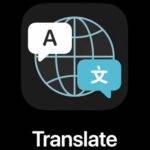
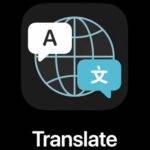
- 默认情况下,选择英语作为要翻译的语言。点击左侧的语言选项进行更改。
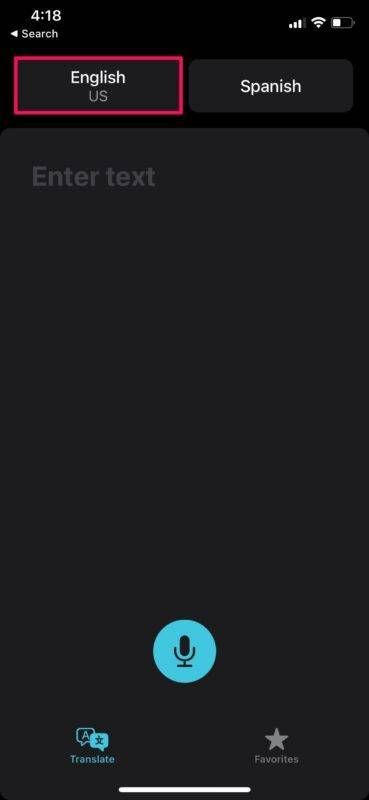

- 现在,只需选择您选择的语言并向下滚动到最底部。在这里,点击切换开关以启用自动检测,然后点击“完成”。
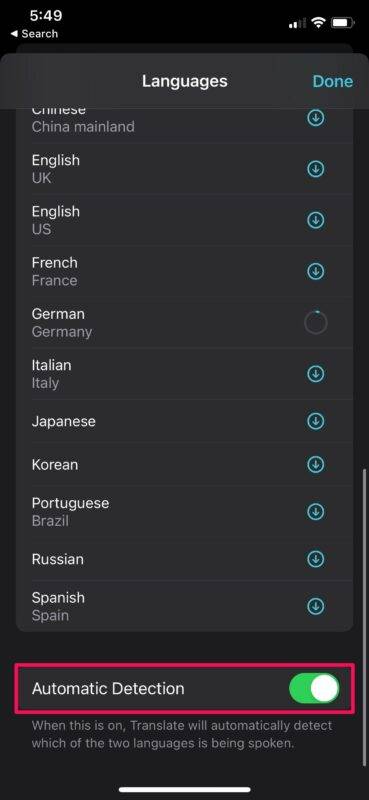

- 接下来,要选择翻译的语言,请点击右侧的语言选项,如下所示。完成语言选择后,点击麦克风图标以录制外部音频,如下所示。
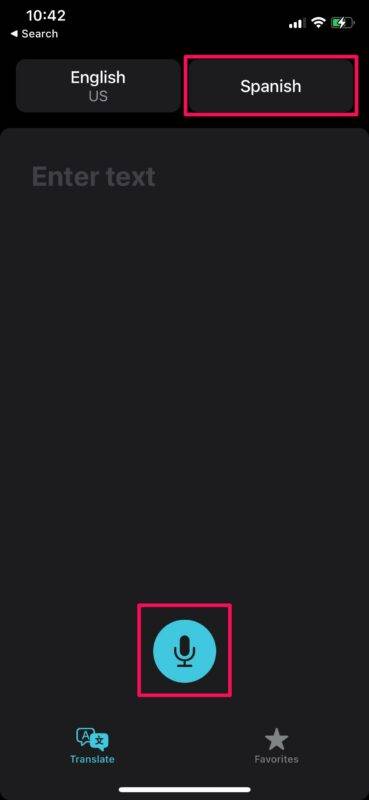

- 现在,只需说出需要翻译的短语或句子。您可以使用您选择的任何一种语言说话,该应用程序将自动检测并翻译您所说的语言。
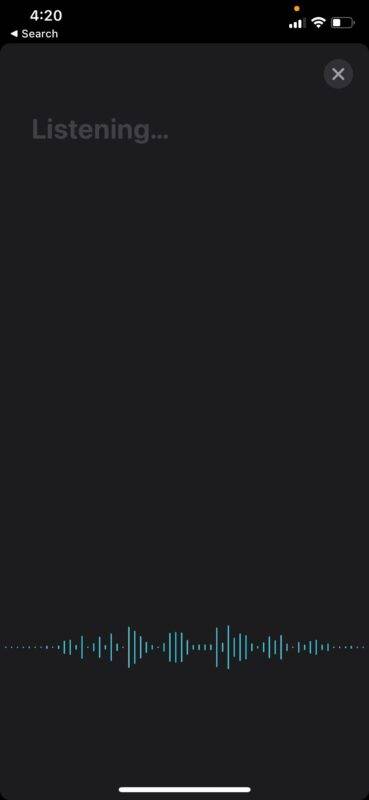

- 您将能够立即在应用程序中查看翻译的文本。要将翻译后的文本作为音频播放,请点击播放图标,如下面的屏幕截图所示。您可以再次点击麦克风图标继续使用对话模式。
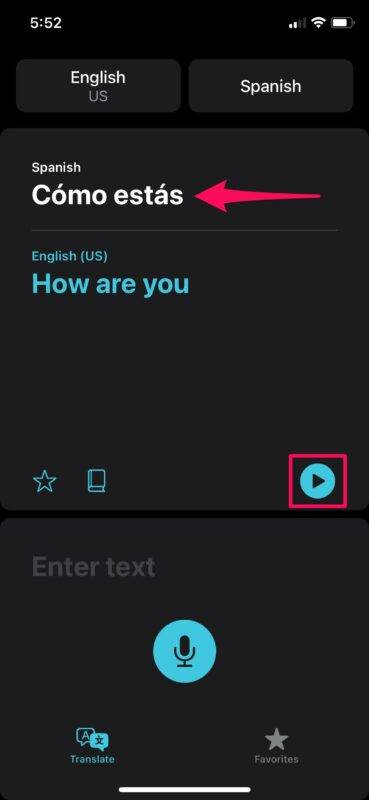

好了,您现在已经熟悉了 Apple 翻译应用程序中对话模式的工作方式。
下次当您与说不同语言的人交流时遇到问题时,从口袋里拿出 iPhone 并打开翻译应用程序,使用对话模式进行实时语言翻译。
相关内容
热门资讯
Windows 11 和 10...
Windows 11/10 文件夹属性中缺少共享选项卡 – 已修复
1.检查共享选项卡是否可用
右键...
Radmin VPN Wind...
Radmin VPN 是一款免费且用户友好的软件,旨在牢固地连接计算机以创建一个有凝聚力的虚拟专用网...
如何修复 Steam 内容文件...
Steam 内容文件锁定是当您的 Steam 文件无法自行更新时出现的错误。解决此问题的最有效方法之...
事件 ID 7034:如何通过...
点击进入:ChatGPT工具插件导航大全 服务控制管理器 (SCM) 负责管理系统上运行的服务的活动...
Hive OS LOLMine...
目前不清退的交易所推荐:
1、全球第二大交易所OKX欧意
国区邀请链接: https://www.m...
如何在电报Telegram中隐...
点击进入:ChatGPT工具插件导航大全 在Android上的电报中隐藏您的电话号码
您可以通过切换...
在 Windows 11 中打...
什么是链路状态电源管理?
您可以在系统控制面板的电源选项中看到链接状态电源管理。它是 PCI Exp...
如何在 iPhone 14 P...
Apple 的 iPhone 14 Pro 是第一款配备 48MP 传感器的 iPhone。所有以前...
Hive OS 部署 PXE ...
目前不清退的交易所推荐:
1、全球第二大交易所OKX欧意
国区邀请链接: https://www.m...
在 iCloud 上关闭“查找...
如果您是 Apple 的长期用户,您肯定会遇到过 Find My 应用程序,它本机安装在 iPhon...
